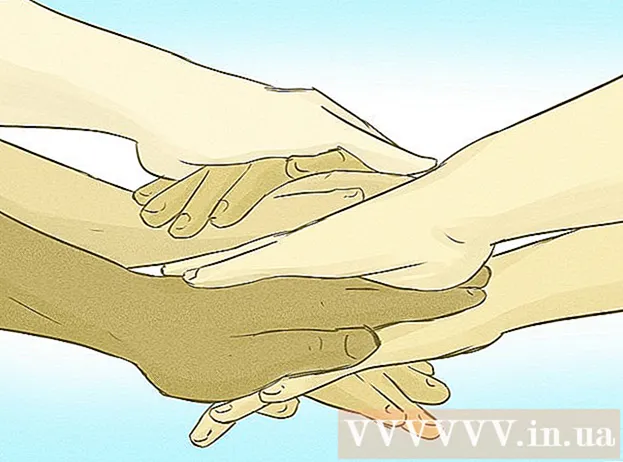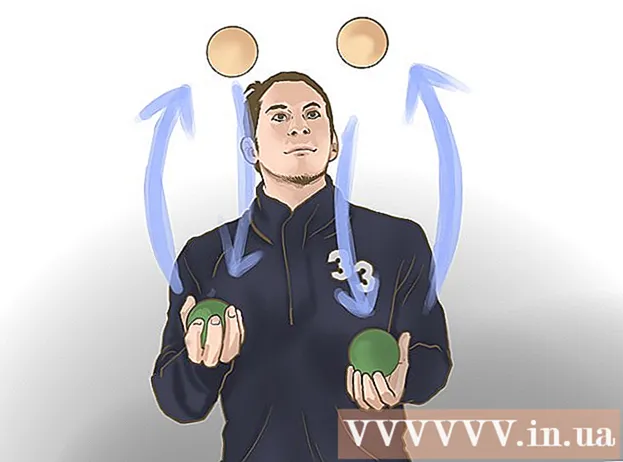Autor:
Judy Howell
Loomise Kuupäev:
27 Juuli 2021
Värskenduse Kuupäev:
1 Juuli 2024

Sisu
- Astuda
- 1. osa 2-st: nupu "Kodu" määramine
- 2. osa 2-st: Chrome'i seadistamine lehti kohe pärast avamist käivitama
- Näpunäited
Google Chrome'i avalehte või avalehte saate muuta, muutes brauseri seadeid. Lisaks avalehe loomisele ja seadistamisele saate ka oma käivitamislehe valikud määrata nii, et Chrome avaks brauseri käivitamisel konkreetse lehe või lehtede komplekti. Kodulehe seadistamine võtab ainult paar klikki. Kodulehte ei saa muuta Chrome'i mobiiliversioonides (Android, iOS jne).
Astuda
1. osa 2-st: nupu "Kodu" määramine
 Klõpsake Chrome'i menüünuppu ja valige "Seaded.’ See avab menüü Seaded uue vahekaardi.
Klõpsake Chrome'i menüünuppu ja valige "Seaded.’ See avab menüü Seaded uue vahekaardi. - Märkus. Chrome'i mobiiliversioonides ei saa avalehte muuta. Mobiiliversioonid avavad lihtsalt viimase vaadatud lehe.
 Kontrollige jaotises "Välimus" nuppu "Kuva kodu". See aktiveerib Chrome'i aadressiriba vasakul küljel nupu Kodu.
Kontrollige jaotises "Välimus" nuppu "Kuva kodu". See aktiveerib Chrome'i aadressiriba vasakul küljel nupu Kodu.  Kodulehe määramiseks klõpsake linki "Muuda". See avab uue, väikese akna koos praeguse avalehega (vaikimisi on Google).
Kodulehe määramiseks klõpsake linki "Muuda". See avab uue, väikese akna koos praeguse avalehega (vaikimisi on Google).  Sisestage selle lehe aadress, mille soovite seadistada. Valige "Ava see leht" ja tippige või kleepige selle veebisaidi aadress, mille soovite oma avaleheks seada.
Sisestage selle lehe aadress, mille soovite seadistada. Valige "Ava see leht" ja tippige või kleepige selle veebisaidi aadress, mille soovite oma avaleheks seada. - Võite valida ka uue vahelehe avamise, millel on Google'i otsinguriba ja lingid teie lemmikveebisaitidele.
 Salvestage ja testige muudatusi. Muudatuste salvestamiseks klõpsake nuppu "OK" ja seejärel nuppu Avaleht.Eelmises etapis sisestatud leht peaks nüüd laadima.
Salvestage ja testige muudatusi. Muudatuste salvestamiseks klõpsake nuppu "OK" ja seejärel nuppu Avaleht.Eelmises etapis sisestatud leht peaks nüüd laadima.  Kui te ei saa avalehte muuta, käivitage pahavara kontroll. Kui teie koduleht laaditakse iga kord, kui Chrome'i käivitate, erinevalt, võib juhtuda, et teie arvuti on nakatunud pahavaraga. Need pahatahtlikud programmid takistavad teid proovimast oma kodulehte või muid brauseri seadeid muuta. Tasuta tööriistad nagu AdwCleaner ja Malwarebytes Antimalware võimaldavad teil pahavara tuvastada ja kustutada. Lisateavet pahavara eemaldamise kohta leiate saidilt wikiHow.
Kui te ei saa avalehte muuta, käivitage pahavara kontroll. Kui teie koduleht laaditakse iga kord, kui Chrome'i käivitate, erinevalt, võib juhtuda, et teie arvuti on nakatunud pahavaraga. Need pahatahtlikud programmid takistavad teid proovimast oma kodulehte või muid brauseri seadeid muuta. Tasuta tööriistad nagu AdwCleaner ja Malwarebytes Antimalware võimaldavad teil pahavara tuvastada ja kustutada. Lisateavet pahavara eemaldamise kohta leiate saidilt wikiHow. - Märkus. Kui teie Chromebooki haldab IT-osakond, näiteks kool või töökoht, ei pruugi teil olla luba Chrome'i avalehe muutmiseks.
2. osa 2-st: Chrome'i seadistamine lehti kohe pärast avamist käivitama
 Klõpsake Chrome'i menüünuppu ja valige "Seaded.’ See avab menüüs Seaded uue vahelehe. Võite paluda Chrome'il laadida konkreetsed lehed kohe alguses. Need on erinevad lehed kui nupp Avaleht.
Klõpsake Chrome'i menüünuppu ja valige "Seaded.’ See avab menüüs Seaded uue vahelehe. Võite paluda Chrome'il laadida konkreetsed lehed kohe alguses. Need on erinevad lehed kui nupp Avaleht.  Valige, mida Chrome peaks programmi käivitamisel avama. Chrome'il on 3 erinevat võimalust lehe avamiseks avamisel.
Valige, mida Chrome peaks programmi käivitamisel avama. Chrome'il on 3 erinevat võimalust lehe avamiseks avamisel. - Avage leht "Uus vaheleht" - Määrab Chrome'i käivitamisel laadima uue vahelehe lehe, mis sisaldab Google'i otsinguvälja ja linke teie enimvaadatud veebisaitidele.
- Jätkake sealt, kus pooleli jäi - Vahelehed, mis olid Chrome'i sulgemise ajal veel avatud, avatakse programmi käivitamisel uuesti. Vältige selle valiku kasutamist arvutis, mida kasutavad ka teised, juhul kui jätate tundliku teabe kogemata maha.
- Avage konkreetne leht või lehtede seeria - võimaldab teil määrata, millised veebisaidid tuleks Chrome'i käivitamisel avada. Kasutage seda suvandit, kui soovite, et Chrome laadiks konkreetse avalehe iga käivitamise ajal.
 Kodulehtede määramiseks klõpsake linki "Määra lehed". Avaneb väike aken, kus on kõigi teie praeguste avalehtede loend.
Kodulehtede määramiseks klõpsake linki "Määra lehed". Avaneb väike aken, kus on kõigi teie praeguste avalehtede loend.  Sisestage lisatava lehe aadress. Võite sisestada aadressi või kopeerida ja kleepida selle väljale, mille soovite avalehtedele lisada. Kõigi praegu avatud lehtede lisamiseks võite klõpsata ka nupul "Kasuta praeguseid lehti".
Sisestage lisatava lehe aadress. Võite sisestada aadressi või kopeerida ja kleepida selle väljale, mille soovite avalehtedele lisada. Kõigi praegu avatud lehtede lisamiseks võite klõpsata ka nupul "Kasuta praeguseid lehti".  Jätkake lehtede lisamist. Iga kord, kui Chrome käivitub, saate laadida mitu avalehte. Seejärel on igal lehel oma vaheleht. Lisage loendi lõpus tühjadele väljadele täiendavaid lehti.
Jätkake lehtede lisamist. Iga kord, kui Chrome käivitub, saate laadida mitu avalehte. Seejärel on igal lehel oma vaheleht. Lisage loendi lõpus tühjadele väljadele täiendavaid lehti. - Kui teie arvuti on natuke vanem, piirduge pigem 2-3 lehega. Paljude vahelehtede avamine korraga võib teid aeglustada.
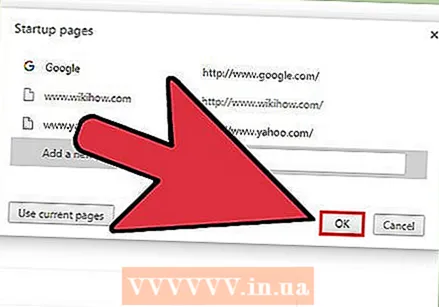 Salvestage muudatused ja sooritage test. Klõpsake nuppu "OK" ja teie avalehe seaded salvestatakse. Veenduge, et olete valinud käsu „Ava kindel leht või lehtede komplekt”, et Chrome kasutaks teie avalehe seadeid. Sulgege kõik Chrome'i aknad ja seejärel avage uus. Chrome'i käivitamisel peaksite nägema oma avalehe (de) laadimist.
Salvestage muudatused ja sooritage test. Klõpsake nuppu "OK" ja teie avalehe seaded salvestatakse. Veenduge, et olete valinud käsu „Ava kindel leht või lehtede komplekt”, et Chrome kasutaks teie avalehe seadeid. Sulgege kõik Chrome'i aknad ja seejärel avage uus. Chrome'i käivitamisel peaksite nägema oma avalehe (de) laadimist.
Näpunäited
- Samuti saate seadete lehe avada, tippides aadressiribale chrome: // settings /.